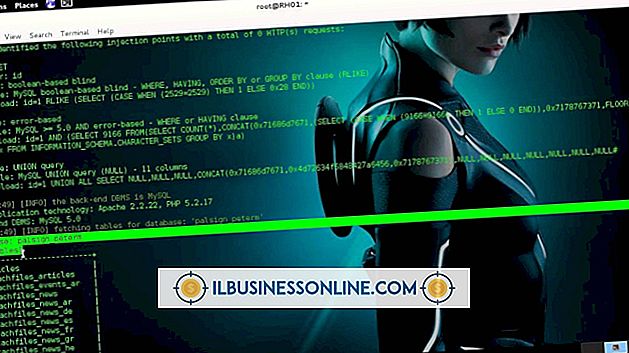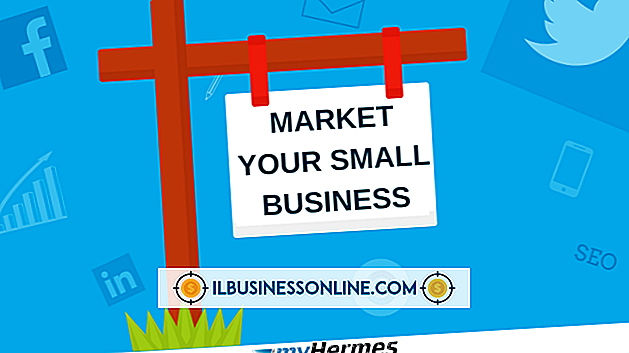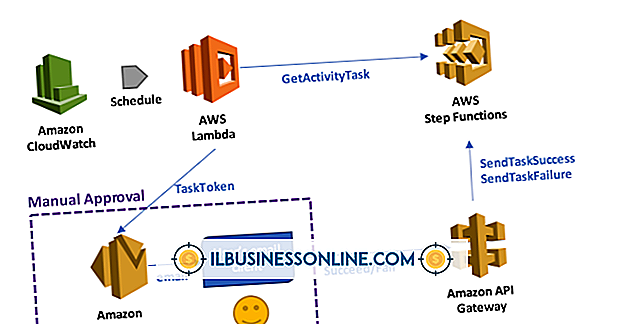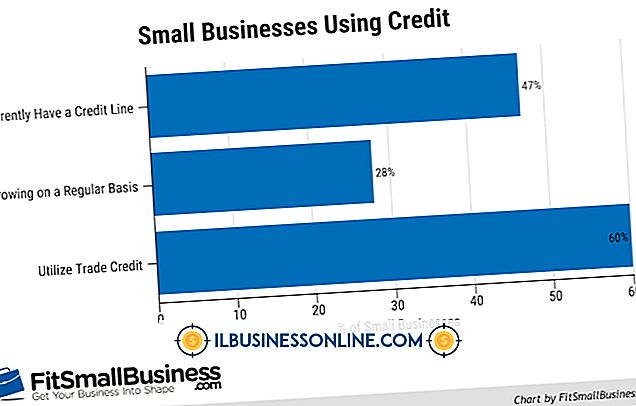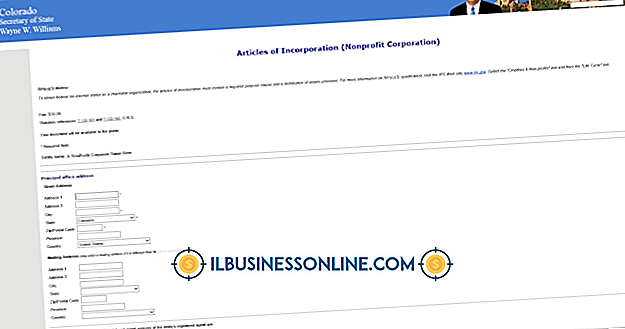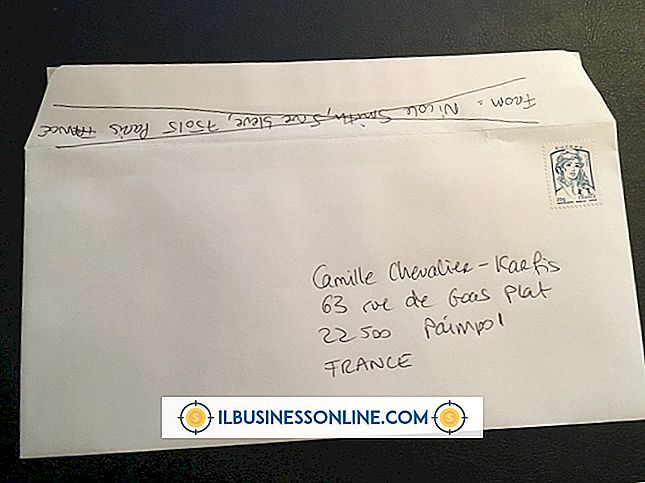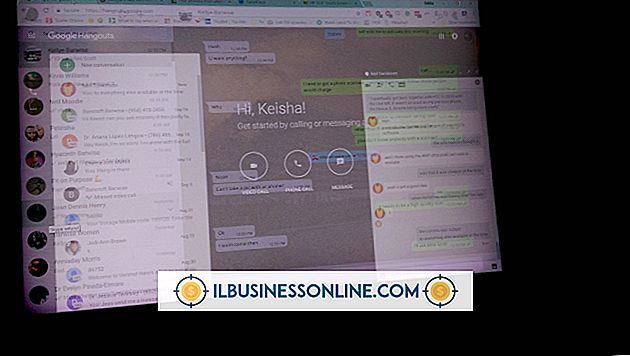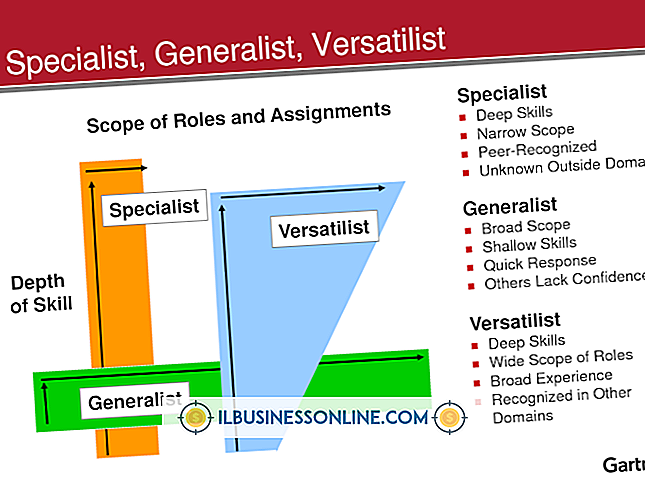Så här raderar du meddelanden på en iPhone

IPhone använder trådbunden textmeddelanden, vilket innebär att alla meddelanden mellan dig och en annan person är grupperade ihop och visas som en pågående konversation. Skickade och mottagna meddelanden visas i tråden, vilket gör textmeddelanden mer som en chatt-session. Hantering av gängade textmeddelanden hanteras på ett annat sätt än vanliga textmeddelanden, men de flesta av samma alternativ är tillgängliga, inklusive möjligheten att ta bort meddelanden från telefonen. Du kan radera ett enda meddelande i tråden, flera meddelanden eller hela samtalet.
1.
Tryck på "Meddelanden" för att visa en lista över dina textkonversationer och tryck sedan på namnet på personen med meddelanden som du vill radera.
2.
Tryck på "Redigera" -knappen. Alla enskilda meddelanden i konversationstråden separeras och en radioknapp visas bredvid varje meddelande.
3.
Tryck på radioknappen bredvid varje meddelande som du vill radera och tryck sedan på "Radera" -knappen. Om du vill ta bort alla meddelanden från konversationen trycker du på "Rensa alla". Ett bekräftelsemeddelande visas.
4.
Tryck på "Ta bort meddelande" om du har valt ett meddelande. Tryck på "Radera valda meddelanden" om du väljer flera meddelanden; eller tryck på "Clear Conversation" om du valde att ta bort hela konversationen.
Tips
- En hel konversation kan också raderas från listan Meddelanden i en konversation. Tryck på "Redigera" -knappen när du tittar på listan, tryck på den röda cirkeln bredvid namnet på personen med de meddelanden du vill radera och tryck sedan på "Radera" -knappen. Samtalet tas bort från listan.
Varning
- Informationen i denna artikel gäller iOS 6.1. Det kan variera något eller betydligt med andra versioner eller produkter.